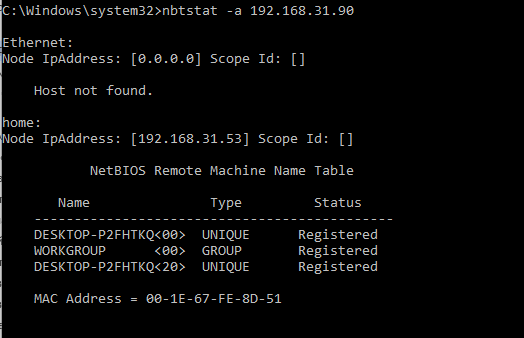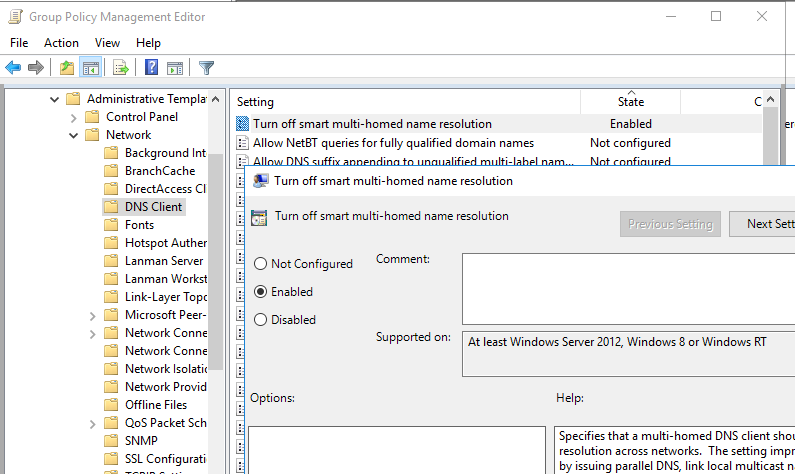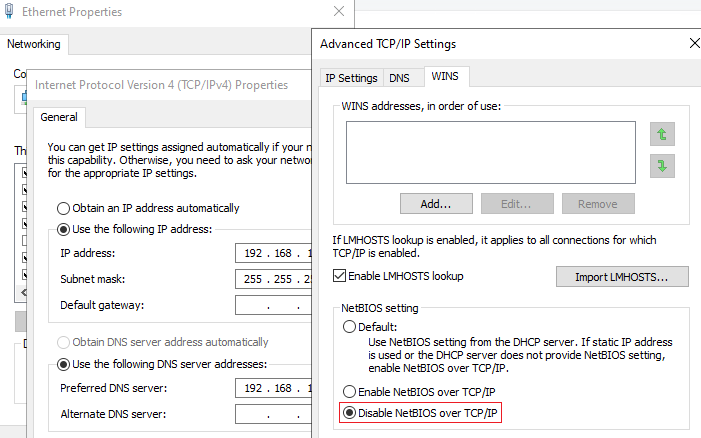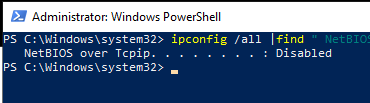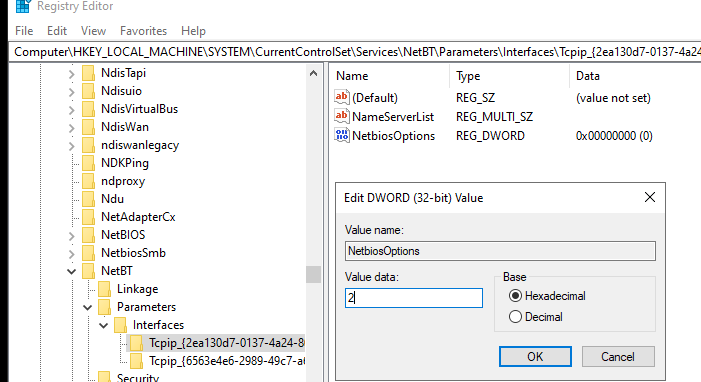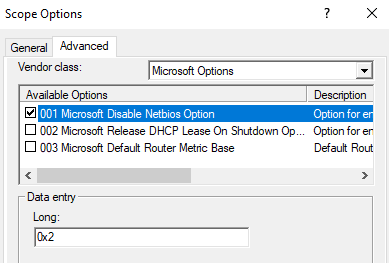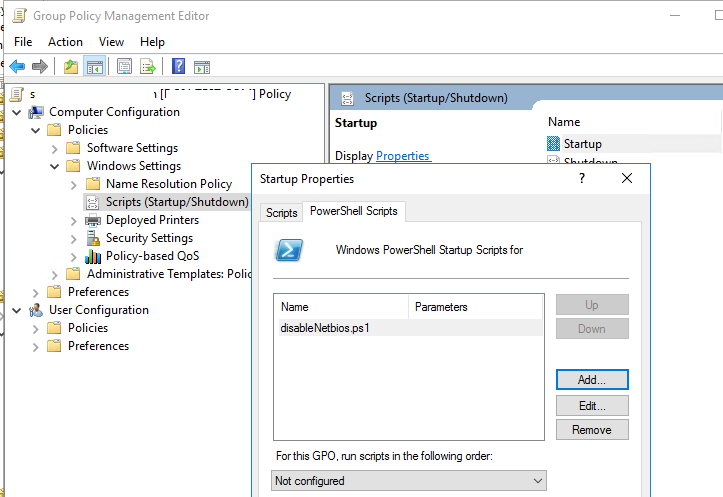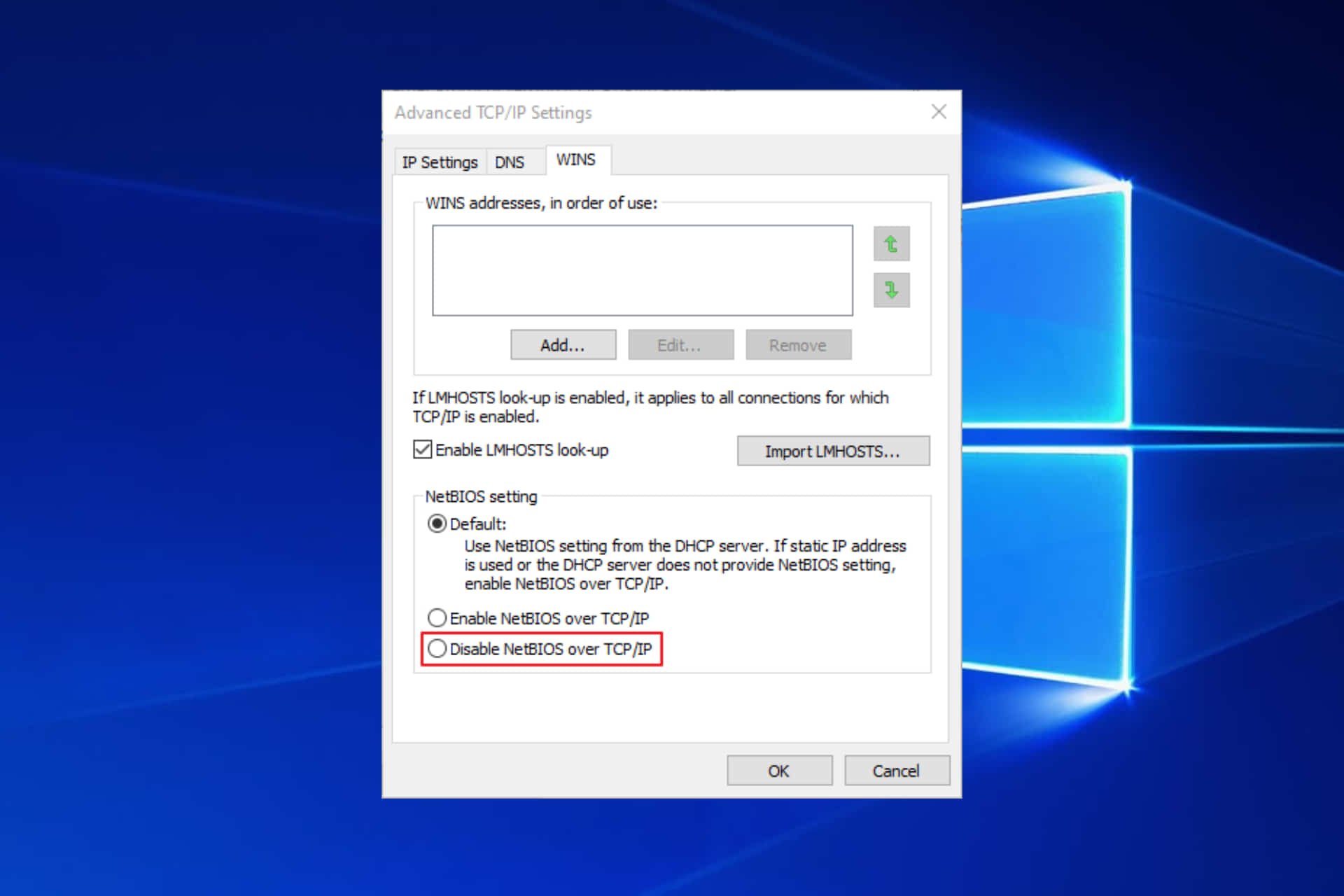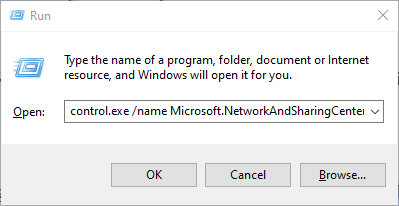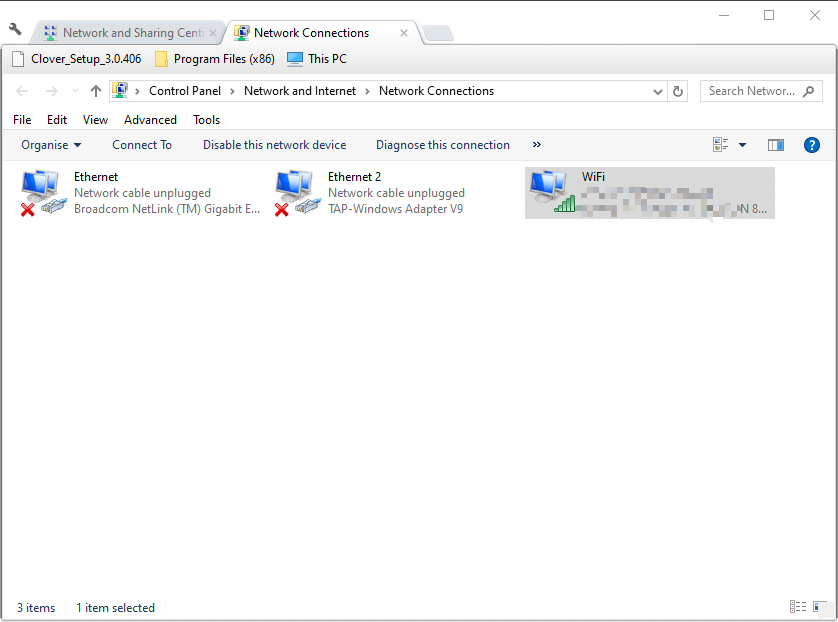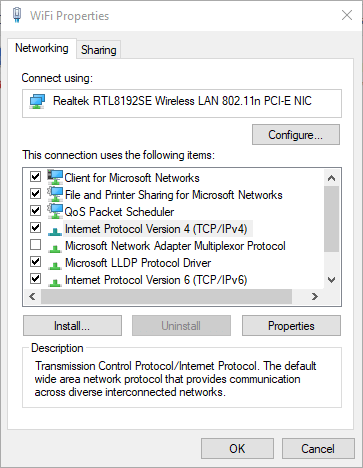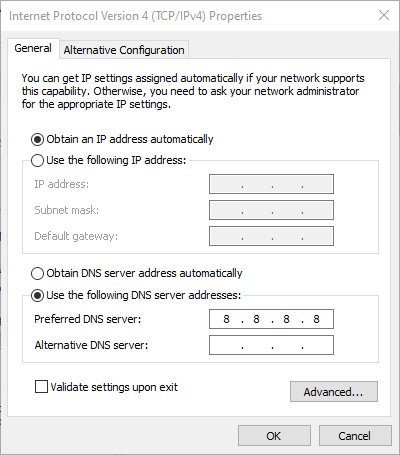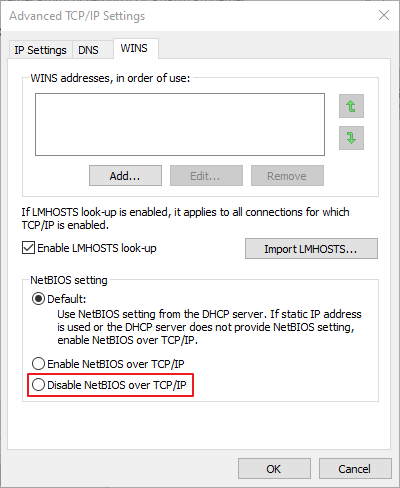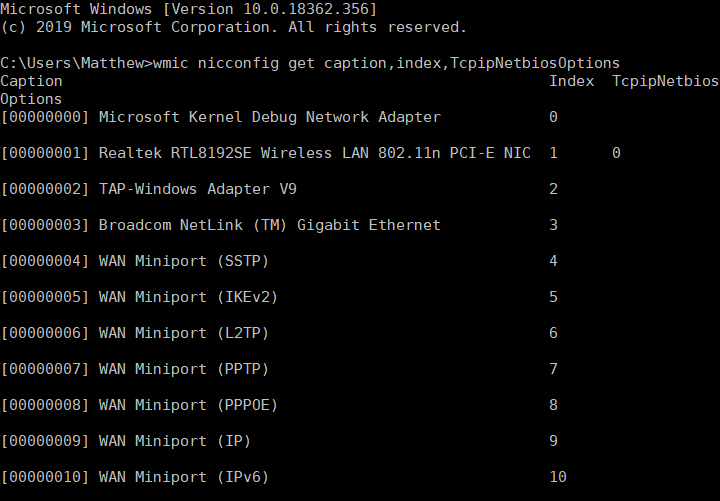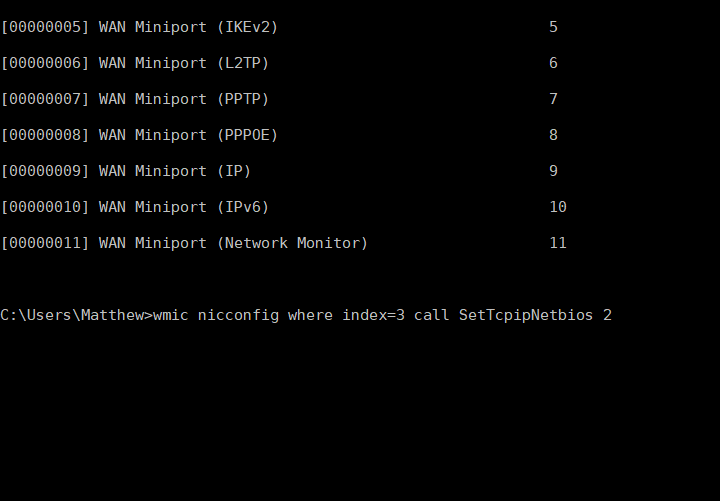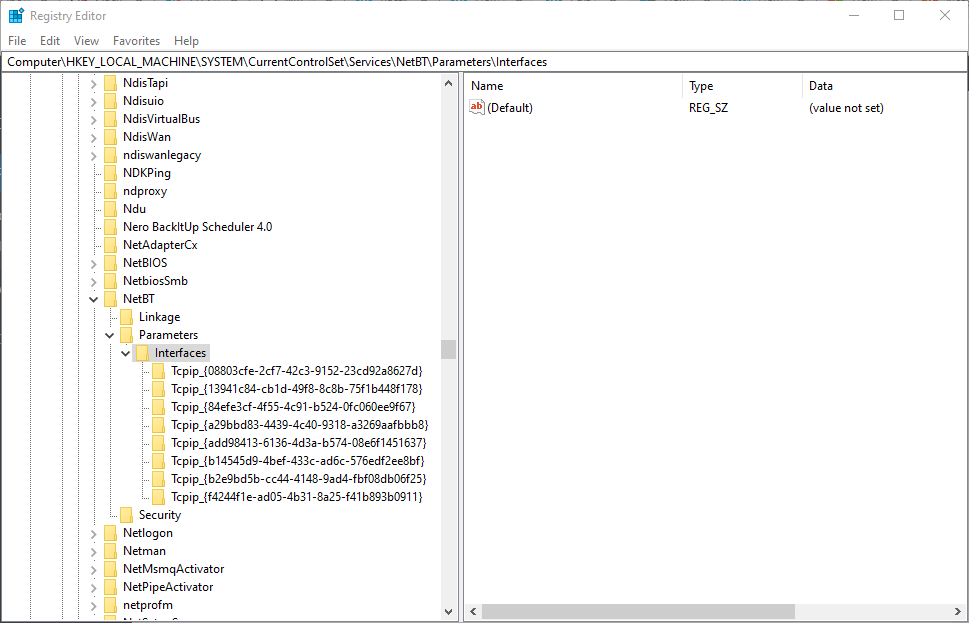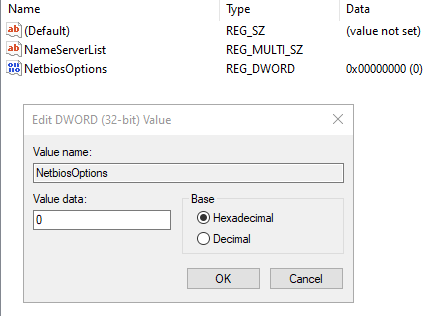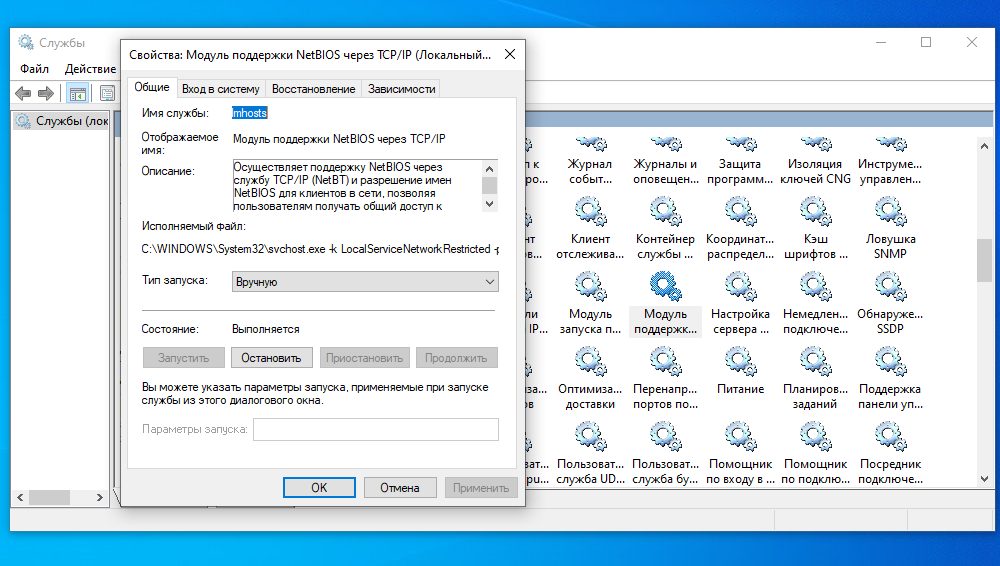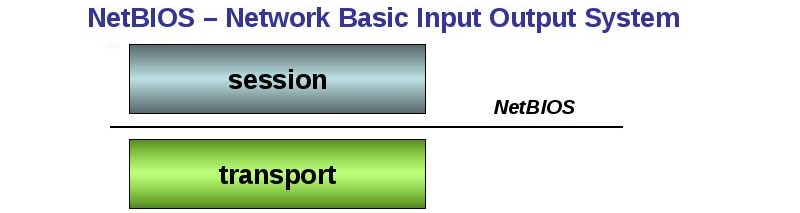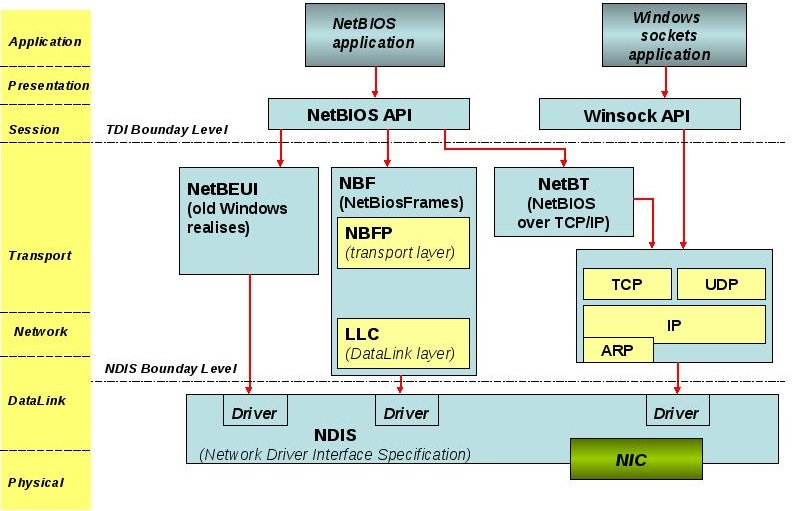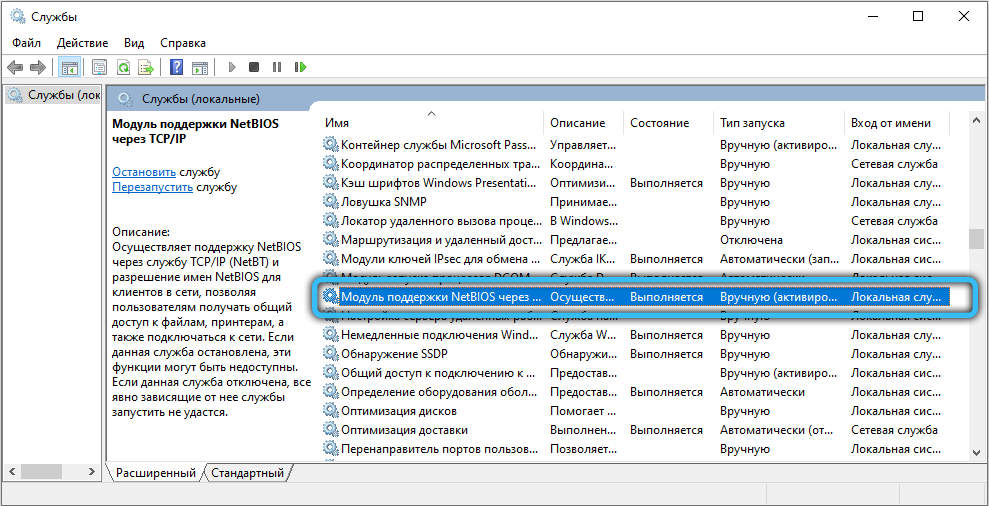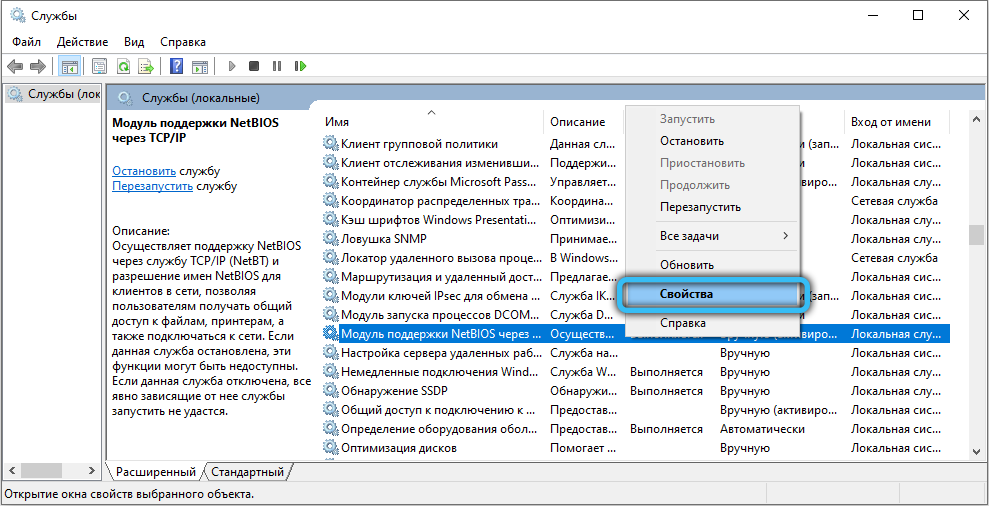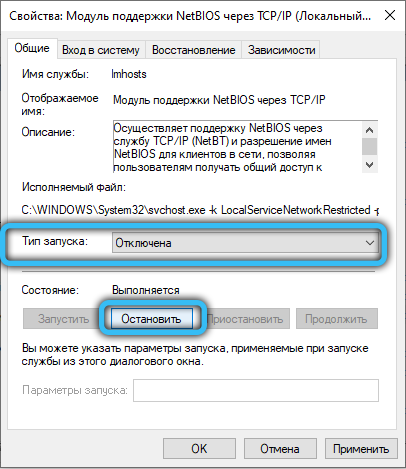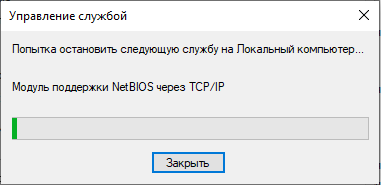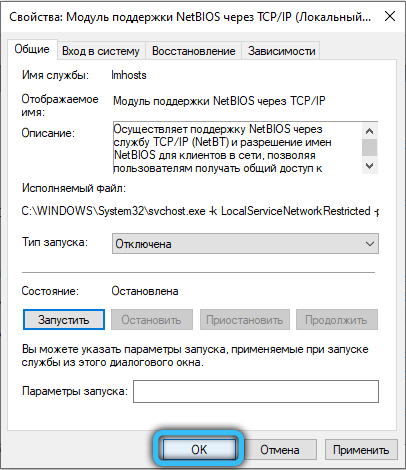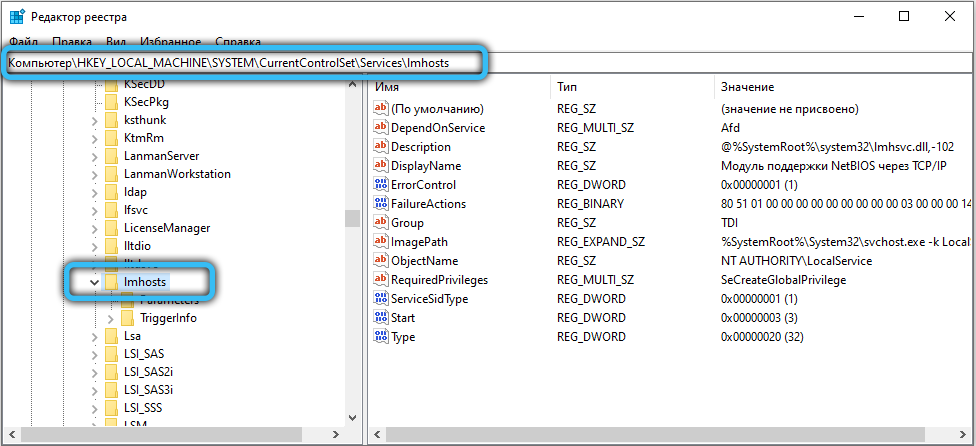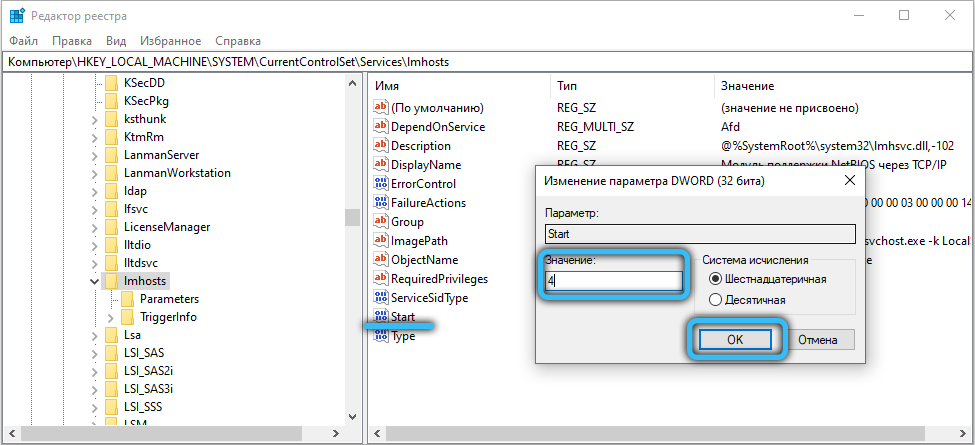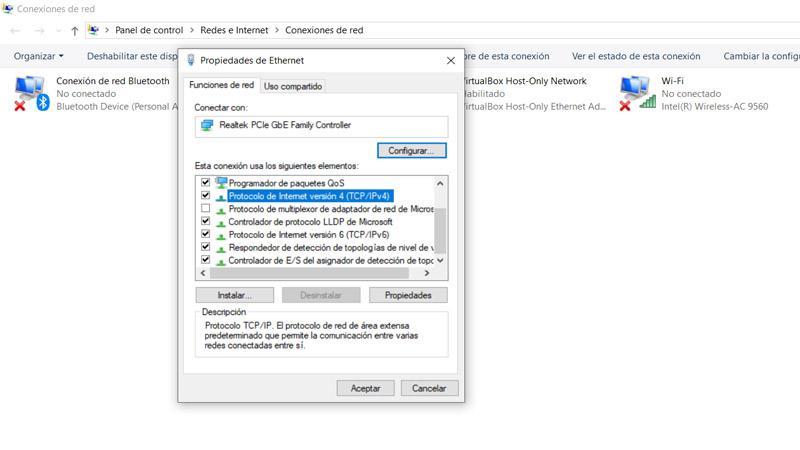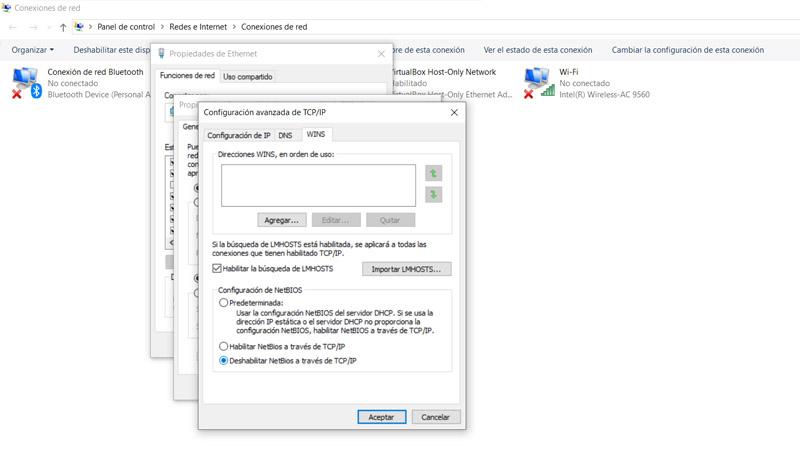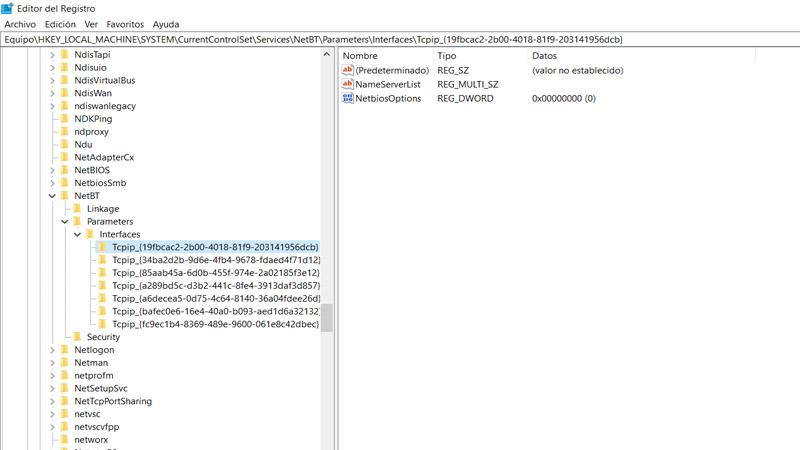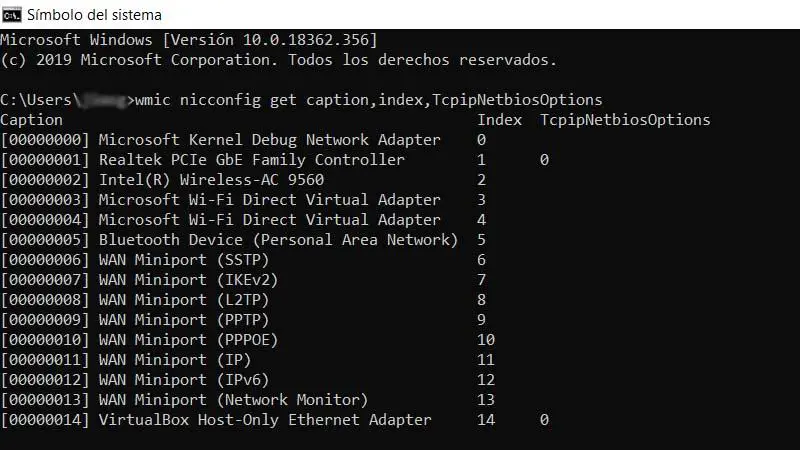Широковещательные протоколы NetBIOS over TCP/IP и LLMNR являются устаревшими и в большинстве современных сетей они используются только для совместимости с legacy версиями Windows. Оба протокола подвержены спуфингу и атакам MITM. В том же Metasploit есть готовые модули, позволяющие легко использовать уязвимости в широковещательных протоколах NetBIOS и LLMNR для перехвата учетных данных пользователей в локальной подсети (в т.ч. можно получить хэши NTLMv2). Для повышения безопасности необходимо отключать эти старые протоколы в доменной сети. Разберемся, как отключить протоколы LLMNR и NetBIOS в Windows 10/Windows 2016 вручную или через групповые политики.
Содержание:
- Протокол LLMNR
- Протокол NetBIOS over TCP/IP
- Отключение протокола LLMNR с помощью GPO
- Отключение протокола NetBIOS over TCP/IP в Windows 10
- Как отключить NetBIOS через групповые политики?
Протокол LLMNR
LLMNR (UDP/5355, Link-Local Multicast Name Resolution — механизм широковещательного разрешения имен) – протокол присутствует во всех версиях Windows, начиная с Vista и позволяет IPv6 и IPv4 клиентам разрешать имена соседних компьютеров без использования DNS сервера за счет широковещательных запросов в локальном сегменте сети L2. Этот протокол также автоматически используется при недоступности DNS (в рабочих группах Windows этот протокол используется для сетевого обнаружения/Network Discovery). Соответственно, при работающих DNS-серверах в домене, этот протокол абсолютно не нужен.
Протокол NetBIOS over TCP/IP
Протокол NetBIOS over TCP/IP или NBT-NS (UDP/137,138;TCP/139) – является широковещательным протоколом-предшественником LLMNR и используется в локальной сети для публикации и поиска ресурсов. Поддержка NetBIOS over TCP/IP по умолчанию включена для всех интерфейсов во всех версиях Windows.
В Windows вы можете вывести статистику протокола NetBIOS и текущий подключений TCP/IP по NBT с помощью команды nbtstat. Чтобы по IP адресу получить имя компьютера, выполните:
nbtstat -A 192.168.31.90
Как вы видите, утилита с помощью NetBIOS обнаружила в локальной сети компьютер и вернула его имя.
Можете вывести все записи о соседних компьютерах в локальных сети в кэше NetBIOS:
nbtstat -c
Протоколы NetBIOS и LLMNR позволяют компьютерам в локальной сети найти друг друга при недоступности DNS сервера. Возможно они и нужны в рабочей группе, но в доменной сети оба этих протокола можно отключить.
Совет. Перед массовым внедрением данных политики в домене, настоятельно рекомендуем протестировать работу компьютеров с отключенными NetBIOS и LLMNR на тестовых группах компьютеров и серверах. И если проблем с отключением LLMNR обычно нет, то отключение NetBIOS может парализовать работу устаревших систем
Отключение протокола LLMNR с помощью GPO
Можно отключить LLMNR на компьютере Windows локально через реестр с помощью следующей команды PowerShell:
New-Item "HKLM:SOFTWAREPoliciesMicrosoftWindows NT" -Name DNSClient -Force
New-ItemProperty "HKLM:SOFTWAREPoliciesMicrosoftWindows NTDNSClient" -Name EnableMultiCast -Value 0 -PropertyType DWORD -For
ce
В доменной среде широковещательные запросы LLMNR на компьютерах и серверах домена проще отключить с помощью групповой политики. Для этого:
- В консоли
GPMC.msc
создайте новую или отредактируйте имеющуюся политику GPO, применяемую ко всем рабочим станциям и серверам; - Перейдите в раздел Computer Configuration -> Administrative Templates -> Network -> DNS Client;
- Включите политику Turn off smart multi-homed name resolution, изменив ее значение на Enabled;
- Дождитесь обновления параметров GPO на клиентах или обновите их вручную командой
gpupdate /force
.
Отключение протокола NetBIOS over TCP/IP в Windows 10
Примечание. Протокол NetBIOS может использовать старыми версиями Windows и некоторыми не-Windows системами, поэтому процесс его отключения в конкретной среде стоит тестировать.
Вы можете отключить NetBIOS в Windows вручную:
- Откройте свойства сетевого подключения;
- Выберите протокол TCP/IPv4 и откройте его свойства;
- Нажмите кнопку Advanced, затем перейдите на вкладку WINS и выберите опцию Disable NetBIOS over TCP (Отключить NetBIOS через TCP/IP);
- Сохраните изменения.
Если у вас на компьютере несколько сетевых интерфейсов (или отдельных VLAN), нужно будет отключить NetBIOS в свойствах каждого их них.
Вы можете проверить статус NetBIOS over TCP/IP для сетевых адаптеров из командной строки Windows:
ipconfig /all |find "NetBIOS"
NetBIOS over Tcpip. . . . . . . . : Disabled
Отключить поддержку NetBIOS для конкретного сетевого адаптера можно и из реестра. Для каждого сетевого адаптера компьютера есть отдельная ветка с его TCPIP_GUID внутри HKEY_LOCAL_MACHINESYSTEMCurrentControlSetServicesNetBTParametersInterfaces.
Чтобы отключить NetBIOS для конкретного сетевого адаптера, нужно открыть его ветку и изменить значение параметра NetbiosOptions на 2 (по умолчанию значение – 0).
На клиентах домена, получающих IP адреса с DHCP на Windows Server, вы можете отключить NetBIOS через настройку опций DHCP сервера.
- Для этого откройте консоль
dhcpmgmt.msc
и выберите настройки зоны Scope Option (или сервера – Server Options); - Перейдите на вкладку Advanced, в выпадающем списке Vendor class выберите Microsoft Windows 2000 Options;
- Включите опцию 001 Microsoft Disable Netbios Option и измените ее значение на 0x2.
Как отключить NetBIOS через групповые политики?
В редакторе групповых политик или последней версии административных шаблонов для Windows 10/Windows Server 2019 нет отдельного параметра, позволяющего отключить протокол NETBIOS over TCP/IP для всех сетевых адаптеров компьютера. Чтобы отключить NETBIOS для всех адаптеров компьютера воспользуйтесь таким логон скриптом PowerShell.
$regkey = "HKLM:SYSTEMCurrentControlSetservicesNetBTParametersInterfaces"
Get-ChildItem $regkey |foreach { Set-ItemProperty -Path "$regkey$($_.pschildname)" -Name NetbiosOptions -Value 2 -Verbose}
Сохраните этот код в файл disableNetbios.ps1, скопируйте его в каталог вашей GPO и запускайте на клиентах через Computer Configuration -> Policies -> Windows Settings -> Scripts -> Startup- > PowerShell Scripts.
Примечание. Для вступления изменений в силу, нужно отключить/включить сетевые адаптеры или перезагрузить компьютер.
Затем откройте командную строку и проверьте, что NetBIOS отключен для ваших сетевых адаптеров (кроме туннельных интерфейсов):
wmic nicconfig get caption,index,TcpipNetbiosOptions
Try 3 expert-tested methods to turn it off
by Matthew Adams
Matthew is a freelancer who has produced a variety of articles on various topics related to technology. His main focus is the Windows OS and all the things… read more
Updated on September 26, 2022
Reviewed by
Vlad Turiceanu
Passionate about technology, Windows, and everything that has a power button, he spent most of his time developing new skills and learning more about the tech world. Coming… read more
- NetBIOS over TCP/IP is a broadcast network protocol that is no longer useful for most Windows 10 users nowadays.
- You can disable NetBIOS on Windows 10 using various methods, which include tweaking your network settings and performing commands in Command Prompt.
- More advanced users can tweak their Registry to turn off this protocol.
XINSTALL BY CLICKING THE DOWNLOAD FILE
This software will keep your drivers up and running, thus keeping you safe from common computer errors and hardware failure. Check all your drivers now in 3 easy steps:
- Download DriverFix (verified download file).
- Click Start Scan to find all problematic drivers.
- Click Update Drivers to get new versions and avoid system malfunctionings.
- DriverFix has been downloaded by 0 readers this month.
NetBIOS is a somewhat obsolete broadband protocol. Yet, despite its vulnerabilities, NetBIOS is still enabled by default for network adapters in Windows.
Some users might prefer to turn off the NetBIOS protocol. This is how users can disable NetBIOS in Windows 10.
How can I turn off NetBIOS on my Windows 10 device?
1. Select the Disable NetBIOS over TCP/IP Option
1. Open the WinX menu by pressing the Windows key + X hotkey.
2. Select Run from the list of options.
3. Enter control.exe /name Microsoft.NetworkAndSharingCenter in the Open box, and then click the OK button.
4. Then click Change adapter settings in the Control Panel applet that opens. The Network Connections window will open on the screen.
5. Right-click a network adapter there to select Properties.
6. Select Internet Protocol Version 4, and then press the Properties button.
7. Click the Advanced button to open the Advanced TCP/IP Settings window.
8. Then select the WINS tab shown directly below.
9. Select the Disable NetBIOS over TCP/IP radio button.
10. Press the OK button.
The NetBIOS over TCP/IP networking protocol can be easily turned off on your Windows 10 PC using built-in Network settings.
All you need to do is disable the NetBIOS option via the Advanced TCP/IP Settings window, and the protocol will no longer be used.
If your WinX menu is not working on Windows 10 and you cannot use it to apply our solution, check out our dedicated guide to find out how to fix it.
- How to Change Network Name in Windows 10
- How to Change Windows 10 Network to Private
- How to Detect Home Network in Windows 10
- How to reset network settings in Windows 10? [Simple Guide]
2. Turn off NetBIOS via Command Prompt
- Alternatively, users can disable NetBIOS with the Command Prompt. First, open the WinX menu.
- Select Command Prompt (Admin) to open the Prompt’s window.
- Next, input wmic nicconfig get caption,index,TcpipNetbiosOptions in the Prompt, as shown below, and press the Return key. That shows users a list of their network adapters.
- Note the index number of the adapter you need to disable NetBIOS for and include that in the wmic nicconfig where index command. For example, to disable the NetBIOS for the network adapter listed as three, users would enter the following command: wmic nicconfig where index=3 call SetTcpipNetbios 2.
- In the above command, three is the index number for the adapter and two disables NetBIOS over TCP/IP. Press the Enter key after entering the command to disable NetBIOS.
3. Edit the Registry
- Users can also disable NetBIOS for more specific network adapters by editing the registry. Open the Run accessory.
- Enter regedit in Run and click OK, which will open the Registry Editor.
- Open this registry path in the Registry Editor:
HKEY_LOCAL_MACHINESYSTEMCurrentControlSetServicesNetBTParametersInterfaces.
- Select a Tcpip registry key for a network adapter.
- Double-click NetbiosOptions to open the window shown directly below.
- Erase 0 and enter 2 in the Value data box.
- Press the OK button.
So, there’s more than one way to disable NetBIOS in Windows. Users can choose whichever method they prefer.
Let us know in the comments field below whether you were successful in following our guide in order to turn off NetBIOS on your devices.
Still having issues? Fix them with this tool:
SPONSORED
If the advices above haven’t solved your issue, your PC may experience deeper Windows problems. We recommend downloading this PC Repair tool (rated Great on TrustPilot.com) to easily address them. After installation, simply click the Start Scan button and then press on Repair All.
Newsletter
Try 3 expert-tested methods to turn it off
by Matthew Adams
Matthew is a freelancer who has produced a variety of articles on various topics related to technology. His main focus is the Windows OS and all the things… read more
Updated on September 26, 2022
Reviewed by
Vlad Turiceanu
Passionate about technology, Windows, and everything that has a power button, he spent most of his time developing new skills and learning more about the tech world. Coming… read more
- NetBIOS over TCP/IP is a broadcast network protocol that is no longer useful for most Windows 10 users nowadays.
- You can disable NetBIOS on Windows 10 using various methods, which include tweaking your network settings and performing commands in Command Prompt.
- More advanced users can tweak their Registry to turn off this protocol.
XINSTALL BY CLICKING THE DOWNLOAD FILE
This software will keep your drivers up and running, thus keeping you safe from common computer errors and hardware failure. Check all your drivers now in 3 easy steps:
- Download DriverFix (verified download file).
- Click Start Scan to find all problematic drivers.
- Click Update Drivers to get new versions and avoid system malfunctionings.
- DriverFix has been downloaded by 0 readers this month.
NetBIOS is a somewhat obsolete broadband protocol. Yet, despite its vulnerabilities, NetBIOS is still enabled by default for network adapters in Windows.
Some users might prefer to turn off the NetBIOS protocol. This is how users can disable NetBIOS in Windows 10.
How can I turn off NetBIOS on my Windows 10 device?
1. Select the Disable NetBIOS over TCP/IP Option
1. Open the WinX menu by pressing the Windows key + X hotkey.
2. Select Run from the list of options.
3. Enter control.exe /name Microsoft.NetworkAndSharingCenter in the Open box, and then click the OK button.
4. Then click Change adapter settings in the Control Panel applet that opens. The Network Connections window will open on the screen.
5. Right-click a network adapter there to select Properties.
6. Select Internet Protocol Version 4, and then press the Properties button.
7. Click the Advanced button to open the Advanced TCP/IP Settings window.
8. Then select the WINS tab shown directly below.
9. Select the Disable NetBIOS over TCP/IP radio button.
10. Press the OK button.
The NetBIOS over TCP/IP networking protocol can be easily turned off on your Windows 10 PC using built-in Network settings.
All you need to do is disable the NetBIOS option via the Advanced TCP/IP Settings window, and the protocol will no longer be used.
If your WinX menu is not working on Windows 10 and you cannot use it to apply our solution, check out our dedicated guide to find out how to fix it.
- How to Change Network Name in Windows 10
- How to Change Windows 10 Network to Private
- How to Detect Home Network in Windows 10
- How to reset network settings in Windows 10? [Simple Guide]
2. Turn off NetBIOS via Command Prompt
- Alternatively, users can disable NetBIOS with the Command Prompt. First, open the WinX menu.
- Select Command Prompt (Admin) to open the Prompt’s window.
- Next, input wmic nicconfig get caption,index,TcpipNetbiosOptions in the Prompt, as shown below, and press the Return key. That shows users a list of their network adapters.
- Note the index number of the adapter you need to disable NetBIOS for and include that in the wmic nicconfig where index command. For example, to disable the NetBIOS for the network adapter listed as three, users would enter the following command: wmic nicconfig where index=3 call SetTcpipNetbios 2.
- In the above command, three is the index number for the adapter and two disables NetBIOS over TCP/IP. Press the Enter key after entering the command to disable NetBIOS.
3. Edit the Registry
- Users can also disable NetBIOS for more specific network adapters by editing the registry. Open the Run accessory.
- Enter regedit in Run and click OK, which will open the Registry Editor.
- Open this registry path in the Registry Editor:
HKEY_LOCAL_MACHINESYSTEMCurrentControlSetServicesNetBTParametersInterfaces.
- Select a Tcpip registry key for a network adapter.
- Double-click NetbiosOptions to open the window shown directly below.
- Erase 0 and enter 2 in the Value data box.
- Press the OK button.
So, there’s more than one way to disable NetBIOS in Windows. Users can choose whichever method they prefer.
Let us know in the comments field below whether you were successful in following our guide in order to turn off NetBIOS on your devices.
Still having issues? Fix them with this tool:
SPONSORED
If the advices above haven’t solved your issue, your PC may experience deeper Windows problems. We recommend downloading this PC Repair tool (rated Great on TrustPilot.com) to easily address them. After installation, simply click the Start Scan button and then press on Repair All.
Newsletter
В данной статье показаны действия, с помощью которых можно отключить сетевой протокол NetBIOS в операционной системе Windows.
NetBIOS (Network Basic Input/Output System, Сетевая Базовая Система Ввода/Вывода) — сетевой протокол для работы в локальных сетях который предназначен для обнаружения и взаимодействия устройств в сети, построенной на базе TCP/IP.
NetBIOS является несколько устаревшим сетевым протоколом. Несмотря на свои уязвимости, NetBIOS по прежнему включен по умолчанию для сетевых адаптеров в Windows, но при необходимости можно его отключить.
Как отключить NetBIOS используя графический интерфейс
Чтобы отключить протокол NetBIOS для сетевого адаптера, нажмите сочетание клавиш + R, в открывшемся окне Выполнить введите (скопируйте и вставьте) ncpa.cpl и нажмите кнопку OK.
В окне «Сетевые подключения» щелкните правой кнопкой мыши на сетевом адаптере для которого нужно отключить протокол NetBIOS и в появившемся контекстном меню выберите пункт Свойства.
В следующем окне выберите компонент IP версии 4 (TCP/IPv4) и нажмите кнопку Свойства.
Затем в окне «Свойства: IP версии 4 (TCP/IPv4)» нажмите кнопку Дополнительно…
В окне «Дополнительные параметры TCP/IP» перейдите на вкладку WINS, в разделе «Параметры NetBIOS» установите переключатель в положение Отключить NetBIOS через TCP/IP и нажмите кнопку OK.
Затем в окне «Свойства: IP версии 4 (TCP/IPv4)» обязательно нажмите кнопку OK и закройте остальные окна.
Как отключить NetBIOS в командной строке
Данный способ использует команды инструментария управления Windows (WMIC).
Первым делом нам нужно узнать номер индекса сетевого интерфейса (номера индексов сетевых адаптеров), для этого запустите командную строку от имени администратора и выполните следующую команду:
wmic nicconfig get Caption, Index, TcpipNetbiosOptions
Запомните номер индекса сетевого интерфейса для которого необходимо отключить протокол NetBIOS (в данном примере отключим протокол NetBIOS для беспроводного адаптера который имеет индекс 1).
Теперь чтобы отключить протокол NetBIOS выполните следующую команду:
wmic nicconfig where index=1 call SetTcpipNetbios 2
В приведенной выше команде 1 — это номер индекса сетевого адаптера, а 2 — это значение для отключения протокола NetBIOS.
Используя рассмотренные выше действия, можно отключить сетевой протокол NetBIOS для сетевых адаптеров в операционной системе Windows.
NetBIOS или же Сетевая базовая система ввода / вывода API, используемый в Windows, когда DNS недоступен. Даже когда он работает, он работает через TCP / IP. Это резервный метод, и по умолчанию он не включен. NetBIOS имеет свой собственный набор проблем безопасности. Хотя Windows удостоверилась, что он не включен по умолчанию, если вы хотите перепроверить, следуйте этому руководству, чтобы узнать, как включить или отключить NetBIOS через TCP / IP в Windows 10.
- Нажмите клавишу Пуск, а затем введите Панель управления. Когда он появится, щелкните, чтобы открыть его.
- На Панели управления щелкните Центр управления сетями и общим доступом.
- Затем на левой панели выберите Изменить параметры адаптера.
- Выберите «Подключение по локальной сети» или любое другое имя подключения и щелкните правой кнопкой мыши «Свойства».
- Выберите Интернет-протокол версии 4 (TCP / IPv4).
- Затем нажмите кнопку «Дополнительно», а затем в поле новых настроек выберите вкладку WINS.
- Выберите Отключить NetBIOS через TCP / IP.
- Нажмите Применить и выйдите.
Вам не придется перезагружать компьютер, если ОС не предложит.
Отключите NetBIOS на DHCP-сервере
- Нажмите кнопку «Пуск»> «Программы»> «Администрирование», а затем выберите DHCP.
- На панели навигации разверните server_name, разверните Scope, щелкните правой кнопкой мыши Scope Options и выберите Configure Options.
- Выберите вкладку «Дополнительно», а затем выберите параметр «Имя сервера» в списке классов поставщиков.
- Убедитесь, что в списке классов пользователей выбран класс пользователя по умолчанию.
- Установите флажок 001 Microsoft Disable Netbios Option в столбце «Доступные параметры».
- В области ввода данных введите 0x2 в поле «Длинный» и нажмите кнопку «ОК».
Обратите внимание на шаг 2; то имя сервера заполнитель указывает имя DHCP-сервера.
Если вам нужна более подробная информация, вы можете прочитать об этом на Microsoft.com.
Во время установки операционной системы Windows пользователем задаётся имя компьютера, к которому в дальнейшем будут обращаться программы, устройства, соединённые локальной сетью, веб-сервер, FTP и другие сетевые службы. Протокол NetBIOS крайне важен для работы системы, поэтому рекомендуется знать о его устройстве и выполняемых функциях, чтобы лучше понимать, как происходит обмен данными между процессами, приложениями или компьютерами.
NetBIOS – устройство и принцип работы
Windows использует данный интерфейс в качестве основной системы сетевого ввода-вывода, а также для возможности установки общего доступа к сетевым устройствам и файлам. Пакеты данных передаются по локальной сети через сеансы эталонной модели взаимодействия открытых систем, и через сетевые протоколы приложения могут обмениваться информацией по ним. Простыми словами, данная система является сетевым протоколом, предназначенным для работы в локальных сетях и обмена сведениями, значениями и другими данными внутри них. Начиная с Windows 2000 модуль поддержки NetBIOS через TCP/IP носит название NetBT.
По протоколу программы находят нужные им ресурсы, передают запросы на получение информации либо отдают собственные данные. Сперва открывается сессия с NetBIOS запросом, задаётся IP-адрес, система определяет подходящий порт для проведения конкретного типа операции (служба имён использует порт 137, дейтаграмм – 138, а сессий – 139), происходит обмен пакетами данных, когда поток прекращается – сессия закрывается. Одно сообщение может занимать до 131071 байт или 131 КБ. В одно время может быть установлено несколько уникальных сессий. NetBIOS адрес имеет следующий вид: IP.**.**.**.**, где под звёздочками – IP-адрес, а под IP – тип осуществляемой операции. Протокол использует собственные команды для проведения обмена данными (send, receive, call, remote program load, session status, reset, hang up, cancel и другие), а также особые примитивы для взаимодействия с дейтаграммами (receive datagram, send datagram, receive broadcast datagram, send broadcast datagram). Крайние узлы NetBIOS подразделяются на следующие типы:
- Широковещательные b-узлы.
- P-узлы точка-точка.
- M-узлы смешанного типа.
В зависимости от IP-адреса, используется конкретный вид запроса, к примеру, для осуществления передачи данных узлами P- и M- будет использован NBNS сервер имён и NBDD сервер распределения дейтаграмм.
Службы NetBIOS
Для работы протокол использует NetBIOS-NS (служба имён), NetBIOS-SSN (сеансовая служба) и NetBIOS-DGM (служба рассылки дейтограмм). NS выполняет функцию регистрации и разрешения имён, DGM подходит для передачи данных без установки соединения, а последняя служба, SSN — передаёт пакеты с установлением соединения.
Протокол обеспечивает команды и поддержку следующих служб, предоставляя им доступ к сеансам эталонной модели взаимодействия открытых систем OSI:
- Протокол и адаптер мониторинга и управления;
- Установление и завершение сессии;
- Ненадёжная передача данных без установки соединения;
- Регистрация и проверка имени сети;
- Надёжная ориентированная на соединение передача данных сеанса.
Сперва служба имён осуществляет регистрацию имени приложения в NetBIOS, перед тем как запустить сеанс либо начать распространение дейтаграмм. Используются примитивы «add name» (регистрация имени), «add group name» (запись имени группы NetBIOS), «delete name» (удаление регистрации имени приложения либо группы), «find name» (поиск имени NetBIOS в сети).
Служба рассылки дейтаграмм работает на порту UDP 138 и отвечает за режим обмена без установки соединения. С помощью примитивов «send datagram» (отправка дейтаграммы на удалённое имя), «receive datagram» (переход в режим ожидания получения пакета), «send broadcast datagram» (отправка датаграммы всем зарегистрированным именам из сети NetBIOS), а также «receive broadcast datagram» (ожидание получения пакета данных из сессии отправки широковещательной дейтаграммы) – происходит обмен информацией без установленного соединения.
В сеансовом режиме используется SSN служба (TCP порт 139), которая позволяет установить соединение между двумя компьютерами и обмениваться сообщениями (охват сразу нескольких пакетов), а также отвечающая за обеспечение диагностики и исправления ошибок. Сеанс происходит с использованием данных типов примитивов:
- Call – запуск сеанса;
- Send – передача пакета на другой компьютер;
- Receive – переход в состояние запроса пакета от компьютера на другом конце сеанса;
- Hang up – завершение сеанса;
- Listen – прослушивание попыток запуска сеанса;
- Send No Ack – передача данных без запроса подтверждения на получение от второго участника сессии.
Компьютер, инициирующий сеанс, должен отправить запрос Open, после чего должен запросить запуск сеанса с помощью Call. Принимающий отвечает на каждый передаваемый пакет положительно (ACK), либо отрицательно (NAK). Чтобы сессия была закрыта, компьютер, который не является инициирующим должен отправить запрос Hang Up на завершение и получить подтверждение от инициатора.
Запуск и отключение службы NetworkBIOS
Перед тем, как прекратить работу NetBIOS через TCP/IP, помните, что служба является относительно важной для компьютера и после проведения данной операции не сможет правильно функционировать возможность доступа к сетевому компьютеру по NetBIOS-имени. Если персональный компьютер подключен к сети, не рекомендуется отключать данную службу, чтобы не возникало ошибок.
Пользователи задаются вопросом, как узнать статус службы в Windows 10 (и других выпусках). Для того чтобы это сделать, необходимо вызвать системное приложение «Выполнить» при помощи комбинации Win + R, затем ввести в поле «Запустить» значение «services.msc» и нажать ОК. Для удобного поиска можете отсортировать список в алфавитном порядке, щёлкнув на колонку «Имя». Здесь необходимо найти интересующую службу, в нашем случае это «Модуль поддержки NetBIOS» через TCP/IP». Колонка «Состояние» отображает, запущена ли в текущий момент служба или нет. По умолчанию данный модуль находится в запущенном состоянии, если компьютер подключен к сети.
Чтобы отключить NetBIOS, необходимо щёлкнуть правой кнопкой мыши по соответствующему элементу в списке и выбрать пункт «Свойства» в контекстном меню. В настройках службы NetBIOS следует нажать на кнопку «Остановить», а затем установить тип запуска «Отключена» чуть выше (если нужно запустить, то должно быть выбрано «Вручную» либо «Автоматически). Примените изменения, после чего нажмите «ОК и закройте приложение «Службы». Теперь запустите редактор реестра, воспользовавшись комбинацией Win + R и запросив запуск «regedit.exe». Перейдите в каталог «HKEY_LOCAL_MACHINE/SYSTEM/CurrentControlSet/Services/lmhosts» и измените значение атрибута «Start» на «4» (2 – автоматически, 3 – вручную и 4 – отключить, выбирайте в соответствии с желаемым действием) и нажмите ОК, затем нажмите кнопку F5 на клавиатуре. Перезагрузите компьютер и удостоверьтесь, что NetBIOS больше не запускается автоматически.
Надеемся, вы разобрались с принципом работы этого важного сетевого протокола, ранее имевшего статус первой необходимости на каждом компьютере (сейчас это время прошло, теперь используется исключительно соединение Service Message Block или SMB). Если остались какие-либо вопросы, связанные с данной темой, либо возникли проблемы во время отключения сетевого компонента Windows – записывайте свои ответы в комментарии. Не забывайте и про рейтинг, оцените статью с помощью специальной формы.
На наших компьютерах может быть включено большое количество сетевых протоколов. Многие из них могут быть устаревшими и представлять угрозу безопасности. В этой статье мы поговорим об одном из них. Мы сосредоточимся на NetBIOS, сетевом протоколе, включенном по умолчанию в Windows. Возможно, что многие пользователи захотят отключить его, и мы собираемся поговорить об этом. Мы объясним как отключить NetBIOS в Windows с помощью выполнив несколько простых шагов.
NetBIOS — это сетевой протокол включен по умолчанию на сетевых картах в Windows. Он несколько устарел и сегодня широко не используется. Однако в нем могут быть уязвимости, которые используются хакерами для осуществления различных методов атак.
В основном то, что NetBIOS позволяет приложениям связываться с сетью. Один компьютер в локальной сети обменивается данными с другим через соединение, используя так называемые датаграммы NetBIOS. Его роль — установить сеанс и поддерживать соединения.
Следует отметить, что этому протоколу требуются другие протоколы для передачи данных как в беспроводные и LAN сети . Это связано с тем, что он работает на уровне 5 OSI и не имеет формата данных для передачи.
Как отключить NetBIOS в Windows 10
Отключить через TCP / IP
Из-за того, что протокол несколько устарел и мало используется, многие пользователи его отключают. К счастью, это быстрый и простой процесс. Любой пользователь может сделать это и сделать свой компьютер более безопасным и избежать возможных уязвимостей.
Подробно расскажем пошагово как отключить NetBIOS в Windows 10 . Мы уже знаем, что сегодня это наиболее широко используемая операционная система для настольных ПК. Это делает его тем, что может помочь многим пользователям.
Первое, что нам нужно сделать, это перейти в меню «Пуск» и ввести Параметры . Позже мы войдем Сеть и интернет и мы входим Изменить параметры адаптера . Здесь появятся различные сетевые параметры, которые у нас есть, как адаптер Wi-Fi, так и адаптер LAN. Мы должны нажать на соответствующий и щелкнуть Свойства .
Здесь мы увидим ряд вариантов, и нам нужно выбрать Интернет-протокол версии 4 (TCP / IPv4) и щелкните Свойства. Как только этот шаг будет завершен, мы должны щелкнуть непосредственно на Опции avancées , не прикасаясь ни к чему другому.
В расширенных параметрах мы увидим, что всего есть три вкладки. Нас интересует тот, который называется WINS. Выбираем его и сразу отмечаем здесь Отключить NetBIOS через поле TCP / IP .
Когда мы устанавливаем этот флажок, нам просто нужно нажать ОК, и все. С этого момента NetBIOS больше не будет активироваться на нашей сетевой карте.
Отключить NetBIOS из редактора реестра
Мы также можем отключить NetBIOS через Редактор реестра Windows . Для этого мы должны снова выполнить несколько простых шагов.
Первое, что нам нужно сделать, это начать сначала, написать редактор реестра и войти. Нам нужно перейти по пути HKEY_LOCAL_MACHINESYSTEMCurrentControlSetServicesNetBTParametersInterfaces. Нам нужно выбрать раздел реестра Tcpip, и справа появятся различные параметры.
Нам нужно дважды щелкнуть NetbiosOptions. Он покажет нам значение 0, и чтобы отключить его, мы должны установить значение 2. Нам просто нужно принять, и с этим мы отключим NetBIOS в Windows 10 через редактор реестра.
Отключите NetBIOS из командной строки
Третий и последний вариант — отключить его с помощью командная строка . В этом случае вам просто нужно открыть его и ввести команду wmic nicconfig get caption, index, TcpipNetbiosOptions и ввести. Он покажет нам список, и нам нужно будет увидеть, какой из этих адаптеров мы хотим отключить NetBIOS.
Когда у нас есть номер адаптера, нам нужно ввести другую команду: wmic nicconfig, где index = X, вызвать SetTcpipNetbios 2
X — это номер, соответствующий адаптеру. Например, если бы было 4, то мы бы поместили wmic nicconfig, где index = 4, вызываем SetTcpipNetbios 2. Принимаем и все.
Короче говоря, выполнив эти шаги, как мы уже упоминали, мы можем отключить NetBIOS в Windows 10. Мы можем сделать этот сетевой протокол, предоставленный по умолчанию, не включенным, и таким образом избежать возможных проблем, которые могут повлиять на нас.
Зачем отключать NetBIOS в Windows 10
Мы видели, что есть NetBIOS и мы также объяснили различные методы, которые мы можем найти, чтобы отключить его в Windows 10. Зачем нам это делать? Почему мы должны отключить эту функцию, которая поставляется с нашей сетевой картой по умолчанию?
Безопасность является без сомнения Причина, по которой мы можем рассмотреть возможность отключения NetBIOS в Windows 10. Мы уже знаем, что безопасность является фундаментальным фактором повседневной жизни пользователей в сети и что существует множество факторов, которые могут нанести нам вред при просмотре и использовании различных устройств.
Иногда мы используем оборудование или инструменты, которые могут быть устаревшими . Например, старое программное обеспечение, которое долгое время не обновлялось. Это то, что происходит с NetBIOS, сетевым протоколом, который включен по умолчанию, но фактически не используется сегодня. Это может привести к тому, что хакеры воспользуются им и получат доступ к нашим компьютерам.
Киберпреступники могут воспользоваться уязвимости присутствуют в этом сетевом протоколе и не исправлены. Они могут осуществлять различные типы атак с целью поставить под угрозу нашу безопасность и нарушить нормальное функционирование устройств, которые мы используем.
По этой причине может быть интересно выбрать отключить NetBIOS в Windows 10. Еще один способ защитить нашу безопасность и избежать проблем. К тому же, как мы видели, выполнить это действие очень просто. В кратчайшие сроки мы можем деактивировать его из операционной системы.

На текущий момент, когда вокруг распространены технологии DNS, протокол NetBIOS является резервным способом, через который компьютеры в локальной сети могут искать и находить друг друга. Как правило, в доменных сетях NetBIOS не нужен, но бывают и исключения в виде компьютеров со старыми операционными системами. Таким образом, к массовому отключению NetBIOS в домене стоит подходить осторожно.
В Windows есть несколько способов изменения настроек NetBIOS.
С использованием графического интерфейса
Проще всего открыть настройки сетевого подключения, выбрать протокол IPv4 и перейти на вкладку WINS.
Как видите, здесь есть три варианта использования. По умолчанию Windows постарается получить параметры NetBIOS с DHCP-сервера, но такая возможность есть не всегда.
Если сетевых карт в системе несколько, настройку NetBIOS нужно проводить индивидуально для каждой карты.
Через реестр Windows
Настройки NetBIOS можно поменять и через реестр Windows. Для этого откройте ветку HKEY_LOCAL_MACHINESYSTEMCurrentControlSetservicesNetBTParametersInterfaces. Вы увидите перечень сетевых интерфейсов. За включение и отключение NetBIOS отвечает параметр NetbiosOptions.
Для использования настройки по умолчанию (получение параметров NetBIOS с DHCP-сервера) нужно указать значение параметра 0. Для включения NetBIOS нужно изменить значение на 1, а для выключения на 2.
Через DHCP-сервер
Как уже было сказано, компьютеры в локальной сети могут получать настройки NetBIOS с DHCP-сервера. Откройте на DHCP-сервере параметры области или параметры сервера, на вкладке Дополнительно в пункте Класс поставщика выберите Параметры Microsoft или Параметры Microsoft Windows 2000 (зависит от версии Windows Server). Включите параметр 001 Параметр Microsoft отключения NetBIOS и задайте ему одно из двух значений: 0x1 для включения NetBIOS на компьютерах в локальной сети или 0x2 для отключения.
Через групповые политики
К сожалению, способа массово изменить настройки NetBIOS на компьютерах в сети через групповые политики Windows нет. В качестве альтернативы можно использовать запуск скрипта PowerShell. Ниже приведён скрипт для отключения NetBIOS.
$regkey = "HKLM:SYSTEMCurrentControlSetservicesNetBTParametersInterfaces" Get-ChildItem $regkey |foreach { Set-ItemProperty -Path "$regkey$($_.pschildname)" -Name NetbiosOptions -Value 2 -Verbose}
Сохраните данных скрипт в файл с расширением .ps1, скопируйте его в каталог вашей GPO и запускайте на клиентах через Конфигурация компьютера → Политики → Конфигурация Windows → Сценарии (запуск/завершение) → Автозагрузка → Сценарии PowerShell.
Чтобы этот способ сработал, на компьютерах должно быть разрешено выполнения скриптов PowerShell. Альтернативой является запуск скрипта в режиме Bypass.
Для применения изменений нужно перезагрузить компьютер или выключить и включить сетевой интерфейс.